Win10系統(tǒng)下如何打造個(gè)性化的Cortana搜索欄?
在Win10系統(tǒng)中,Cortana搜索欄并不是一成不變的,使用注冊(cè)表就可以玩轉(zhuǎn)Cortana搜索欄,你可以打造個(gè)性化的Cortana搜索欄,讓你的電腦桌面與眾不同,具體的操作方法請(qǐng)看下文。

操作步驟如下:
首先為Cortana默認(rèn)設(shè)置“解鎖”:
1、在Cortana搜索欄輸入regedit,按回車鍵進(jìn)入注冊(cè)表編輯器;
2、定位到:
HKEY_CURRENT_USERSoftwareMicrosoftWindowsCurrentVersionSearchFlighting
3、找到 Current 和 RotateFlight 兩個(gè)值,把數(shù)值數(shù)據(jù)都改為 0,如下圖;
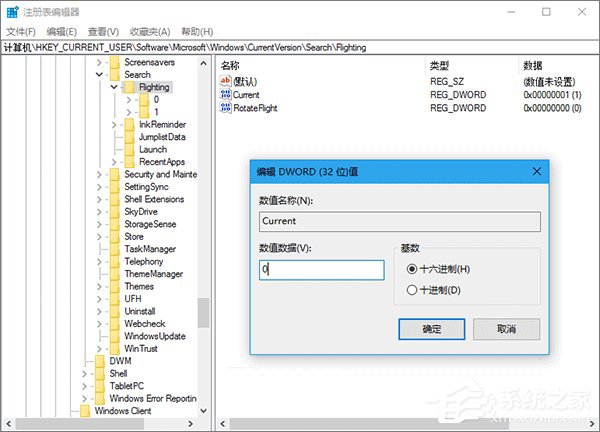
鎖定解除后,以下個(gè)性化修改就因人而異了!
一、Cortana搜索框默認(rèn)白色
1、定位到:
HKEY_CURRENT_USERSoftwareMicrosoftWindowsCurrentVersionSearchFlighting0WhiteSearchBox
2、修改WhiteSearchBox的Value的數(shù)值數(shù)據(jù)為1,如下圖;
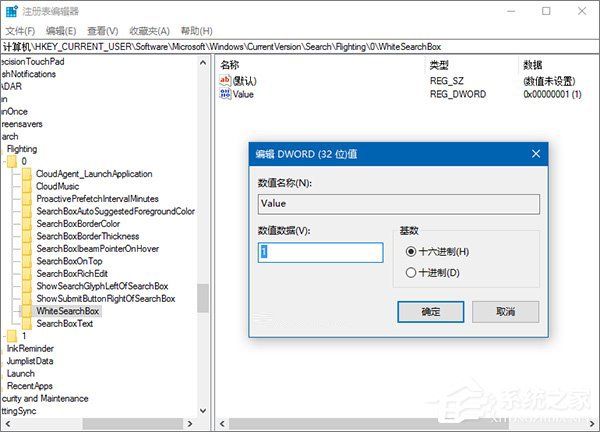
3、重啟文件資源管理器,可用軟媒魔方首頁(yè)的快捷指令輕松實(shí)現(xiàn),效果如下圖。

二、修改邊框顏色和寬度
1、 定位到:
HKEY_CURRENT_USERSoftwareMicrosoftWindowsCurrentVersionSearchFlighting0SearchBoxBorderColor
2、把SearchBoxBorderColor的Value數(shù)值數(shù)據(jù)改為你希望的顏色代碼,比如“軟媒紅”為ffd22222,如下圖;
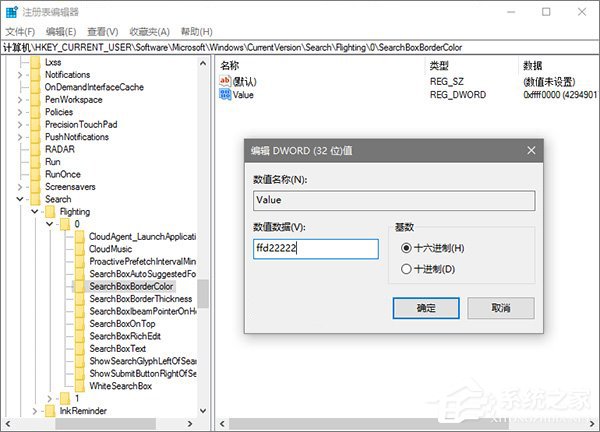
3、定位到:
HKEY_CURRENT_USERSoftwareMicrosoftWindowsCurrentVersionSearchFlighting0SearchBoxBorderThickness
4、把SearchBoxBorderThickness數(shù)值數(shù)據(jù)改為你希望的寬度,比如 3,如下圖;
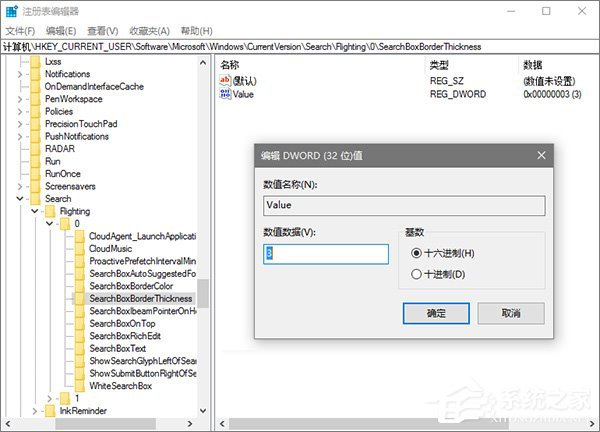
5、重啟文件資源管理器,效果如下圖;
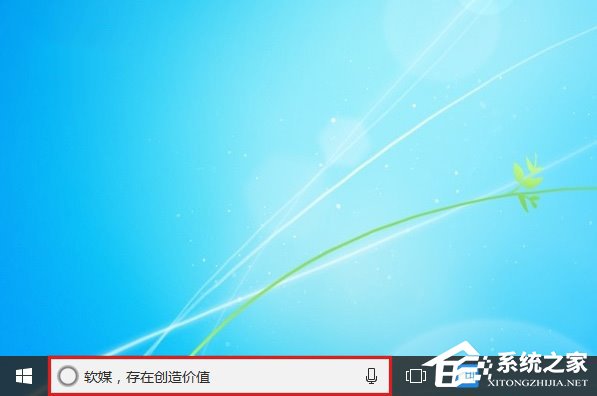
需要注意的是,顏色修改可能會(huì)在某些用戶的系統(tǒng)中無(wú)效或者有偏差,因此不保證上述效果可以完美展現(xiàn)。
三、給搜索內(nèi)容左邊加放大鏡圖標(biāo)
1、定位到:
HKEY_CURRENT_USERSoftwareMicrosoftWindowsCurrentVersionSearchFlighting0ShowSearchGlyphLeftOfSearchBox
2、把ShowSearchGlyphLeftOfSearchBox的Value值改為1,如下圖;
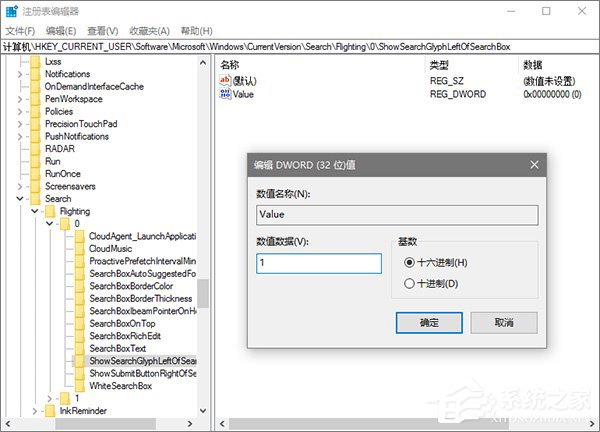
3、重啟文件資源管理器,效果如下圖。
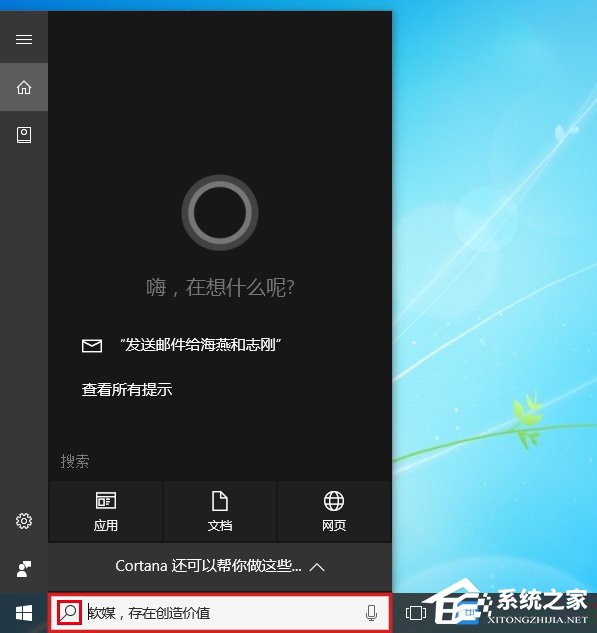
四、把搜索欄移到Cortana界面頂端
1、定位到:
HKEY_CURRENT_USERSoftwareMicrosoftWindowsCurrentVersionSearchFlighting0SearchBoxOnTop
2、把SearchBoxOnTop的Value值改為1,如下圖;
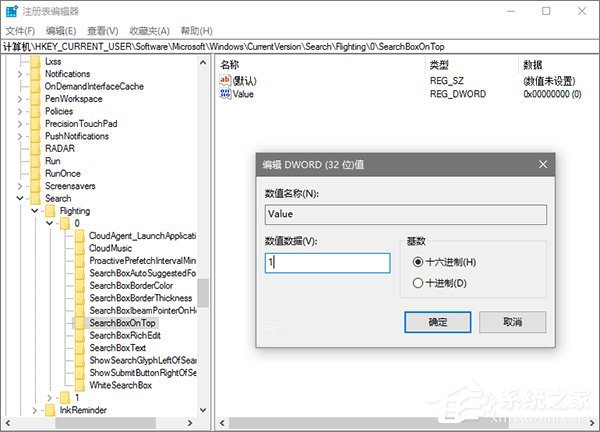
3、重啟文件資源管理器,效果如下圖。
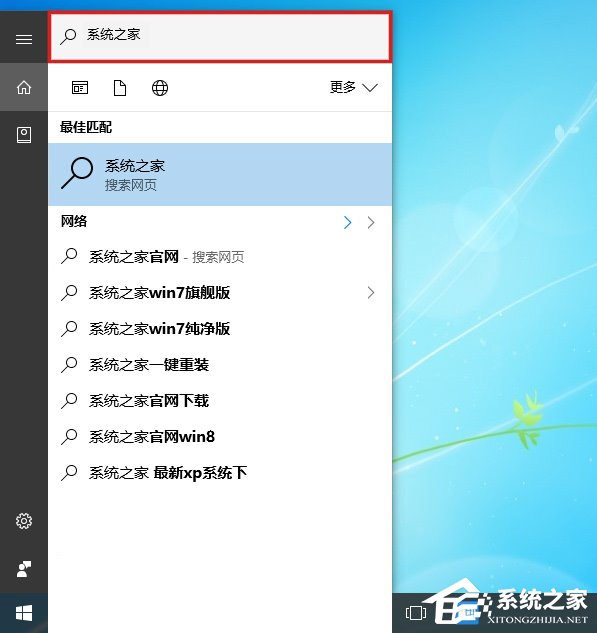
五、在搜索內(nèi)容右側(cè)添加提交箭頭
1、定位到:
HKEY_CURRENT_USERSoftwareMicrosoftWindowsCurrentVersionSearchFlighting0ShowSubmitButtonRightOfSearchBox
2、把ShowSubmitButtonRightOfSearchBox的Value值改為1,如下圖;
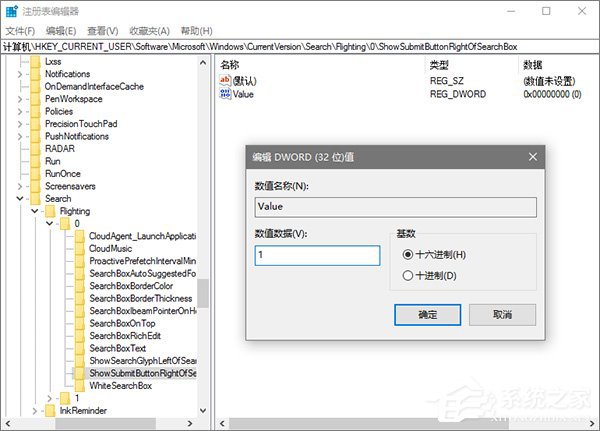
3、重啟文件資源管理器,效果如下圖。
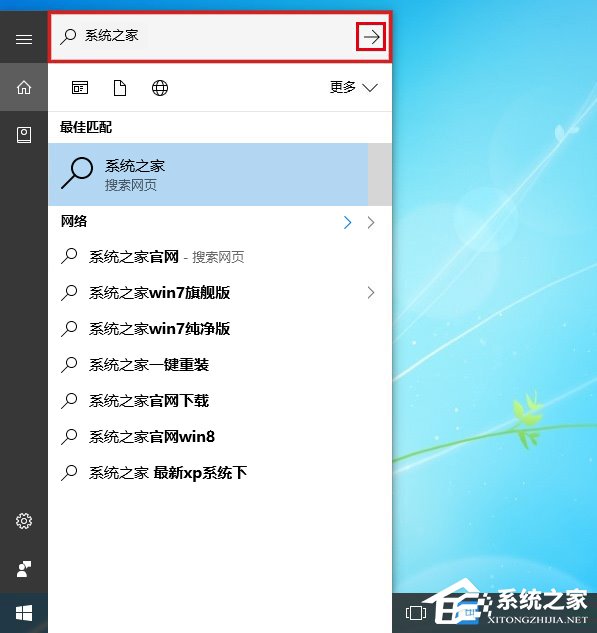
PS:以上修改,如要恢復(fù)默認(rèn)效果,只需要把各自的Value值改回0即可。另外,如果想一鍵恢復(fù)所有上述設(shè)置,包括之前介紹的搜索框文字修改,只需要把文章開(kāi)頭介紹的“鎖定”設(shè)置恢復(fù)默認(rèn),再重啟文件資源管理器即可。有部分用戶在前文評(píng)論區(qū)反饋的修改自動(dòng)失效問(wèn)題,正是系統(tǒng)自動(dòng)重新“鎖定”的結(jié)果。
想要與眾不同的Cortana搜索欄嗎?以上教程教你玩壞Cortana搜索欄,不要猶豫,趕緊試試吧!
相關(guān)文章:
1. Win7旗艦版電腦怎么錄屏?Win7旗艦版電腦錄屏的方法2. Win7磁盤整理碎片怎么操作?Windows7磁盤碎片整理教程3. Win10桌面圖標(biāo)大小怎么更改?Win10桌面圖標(biāo)大小更改方法介紹4. Win10搜狗輸入法卸載不干凈怎么辦?5. UOS應(yīng)用商店不能用怎么辦? uos系統(tǒng)應(yīng)用商店不能使用的解決辦法6. Win11 Release 預(yù)覽版 Build 22000.1879更新補(bǔ)丁KB5025298(附更新修復(fù)內(nèi)容匯總)7. uos如何安裝微信? uos系統(tǒng)微信的安裝教程8. Win11玩不了csgo怎么辦?Win11玩不了csgo的解決方法9. mac程序沒(méi)反應(yīng)怎么辦 mac強(qiáng)制關(guān)閉程序的方法10. Win10怎么設(shè)置待機(jī)鎖屏

 網(wǎng)公網(wǎng)安備
網(wǎng)公網(wǎng)安備